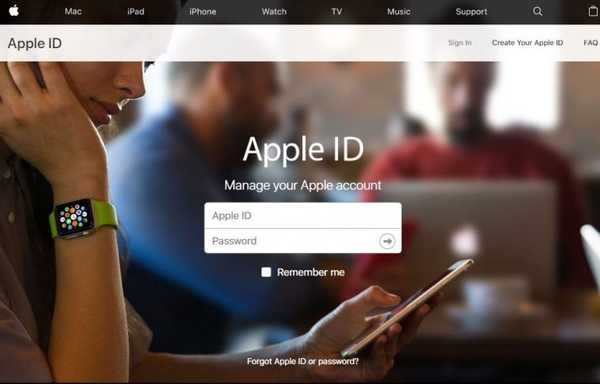
Yurko Brovko
0
1645
91
Dacă ați deținut vreodată un dispozitiv Apple, trebuie să cunoașteți bine procesul de conectare la ID-ul Apple. Puteți crea un ID Apple utilizând contul dvs. de e-mail de la terți (cum ar fi Gmail sau Yahoo), dar nu a fost posibilă asocierea unei adrese de domeniu Apple cu aceeași. Puteți deja comuta înainte și înapoi între e-mailuri ale unei terțe părți, dar Apple a făcut acum posibilă înlocuirea ID-ului de e-mail terț cu o adresă de domeniu Apple.
Și în timp ce Apple facilitează gestionarea contului Apple, permițându-vă să utilizați direct o adresă de domeniu Apple pentru a vă autentifica pe dispozitivele dvs., nu există nicio întoarcere înapoi după ce efectuați această procedură. Cea mai mare exonerare de grăsime atașată procesului de modificare a ID-ului Apple este că nu veți putea reveni la o adresă de e-mail terță parte dacă faceți trecerea la una din domeniul Apple. Vei fi blocat cu ea pe viață și dacă ești pregătit pentru asta, hai să o facem.
Schimbă codul de e-mail de la terțe părți la iCloud
Procesul de comutare a ID-ului Apple este disponibil numai pentru conturile de poștă Gmail și Yahoo. Înainte de a începe procesul, trebuie să vă amintiți să aveți un cont de domeniu Apple funcțional, unde adresele de e-mail se termină cu @ iCloud.com, @ me.com sau @ mac.com.
-
Utilizarea iPhone-ului, iPad-ului și iPod Touch-ului
Notă: Am încercat această metodă pe iPhone 8 Plus rulând iOS 11 și a funcționat bine. Puteți schimba ID-ul Apple pe dispozitivul dvs. iOS dacă rulează iOS 10.3 sau o versiune ulterioară.
1. Deschideți dispozitivul iOS Setări și atingeți numele dvs. (afișat în partea de sus) pentru a deschide setările contului. Apoi, atingeți pentru a deschide „Nume, numere de telefon, e-mail” secțiune.
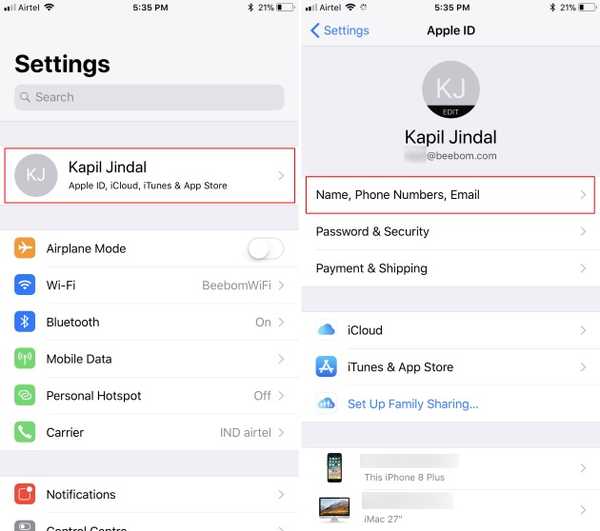
2. Aici, atingeți butonul „Editare” asta e lângă „Contactabil la” și eliminați ID-ul dvs. de e-mail al unei terțe părți apăsând pe butonul roșu „minus”.
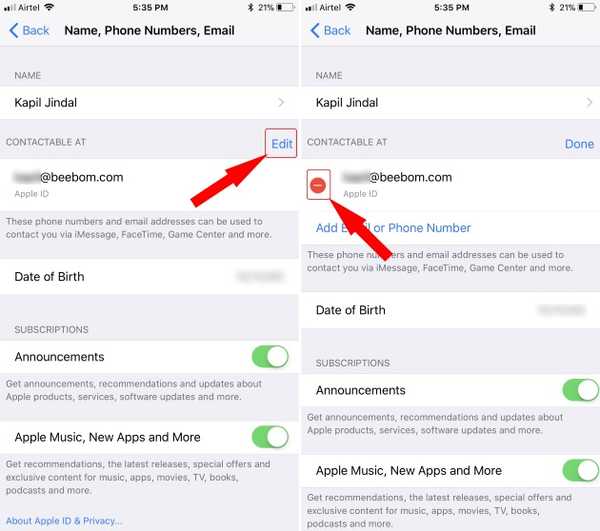
3. Acum vei fi vi se solicită să adăugați o nouă adresă de e-mail, care va fi utilizată ca ID Apple, în cont înainte de a încerca să îl eliminați pe cel curent. Deci, atingeți 'Continua' pentru a adăuga adresa dvs. de domeniu Apple la ID-ul dvs. Apple.
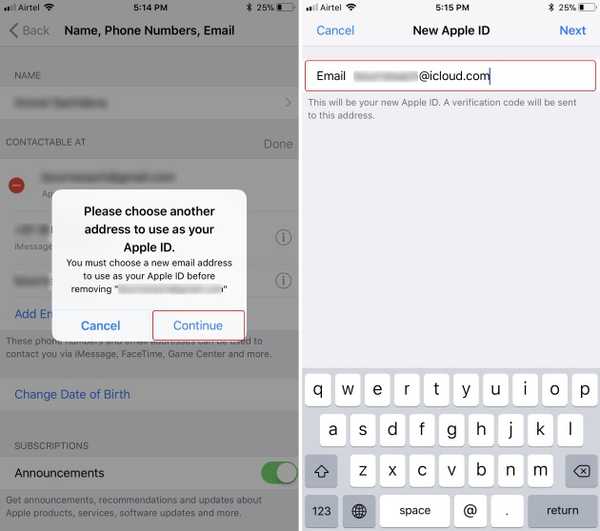
Notă: Această metodă nu va funcționa cu conturile Apple ID, care nu au un cont de mail iCloud conectat la acesta. Ecranul menționat va afișa apoi o eroare spunând că @ icloud.com nu este o adresă de e-mail validă.
4. După ce ați introdus adresa de domeniu Apple, apăsați „Următorul” pentru a introduce apoi un număr de verificare primit pe adresa de e-mail menționată pentru a schimba ID-ul Apple de la un e-mail terț la unul din domeniul Apple. Și voilă, ai terminat!
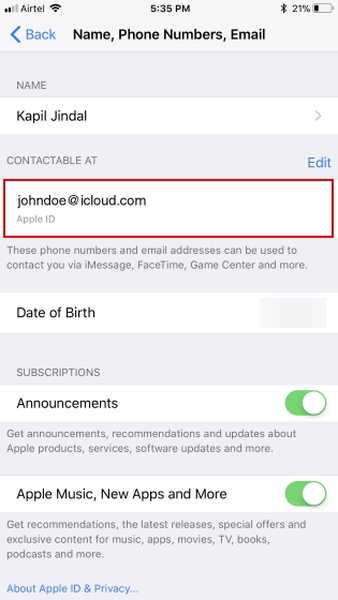
După cum ați citit mai sus, procesul de modificare a ID-ului dvs. Apple este simplu simplu mort și nu are nevoie de multă muncă. Cu toate acestea, nu puteți schimba ID-ul Apple de la ID-ul de e-mail utilizat în mod curent într-un cont de domeniu Apple, dacă configurați chiar acum iCloud Mail.
Am încercat să schimb ID-ul Apple pe contul meu personal, dar crearea unui nou cont de adresă iCloud Mail adăugat automat același lucru în secțiunea „Reachable At”, ca un alias. Astfel, elimină necesitatea procesului de modificare a ID-ului Apple și vă permite să utilizați fie e-mailul dvs. terț, fie adresa iCloud pentru a vă autentifica în contul dvs..
-
Utilizarea paginii de cont Apple ID
Deși este mai ușor să efectuați modificarea pe dispozitivele dvs. iOS, puteți chiar să modificați Apple ID accesând pagina contului dvs. pe web. Iată pașii pe care trebuie să îi urmați:
1. Navigați la appleid.apple.com și conectați-vă la contul dvs. Apple. Vi se va solicita să vă verificați identitatea răspunzând la două întrebări de securitate pe care le-ați ales atunci când ați configurat contul pentru prima dată.
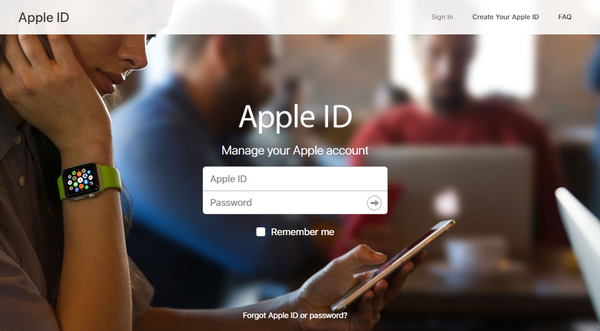
2. În secțiunea Conturi, trebuie să o faceți faceți clic pe butonul „Editare” de lângă secțiunea „Reachable At”.
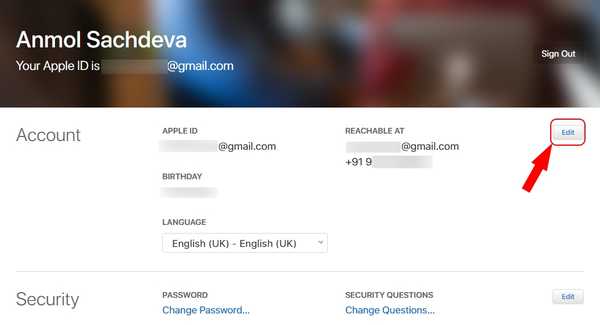
3. Acum, în secțiunea Apple ID, faceți clic pe „Adăugați mai multe…” și introduceți adresa de domeniu Apple acum intenționezi să folosești ca nou ID de autentificare.
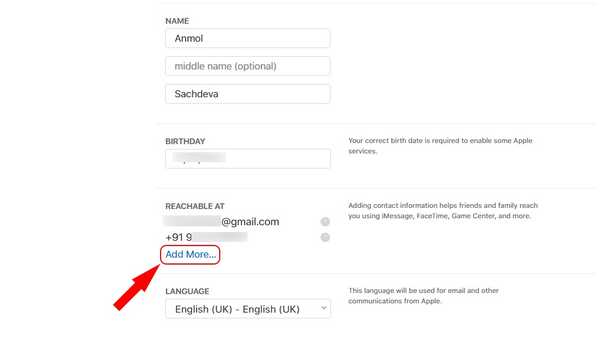
4. În cele din urmă, va trebui faceți clic pe „Continuați” pentru a vedea modificarea ID-ului dvs. Apple dacă ați introdus o adresă de e-mail validă @ iCloud.com, @ me.com sau @ mac.com.
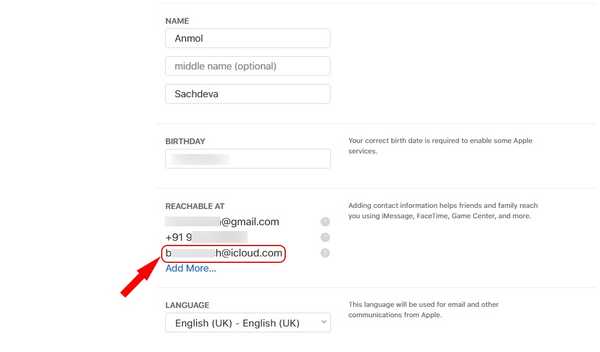
VEZI ȘI: Cum să creați un profil de muzică Apple în iOS 11
ID Apple: Logare cu o adresă de domeniu Apple
Dacă v-ați confruntat cu logarea pe dispozitivele Apple cu o adresă de e-mail Gmail sau Yahoo, puteți rămâne acum să combinați datele dvs. cu ecosistemul Apple conectându-vă cu adresa dvs. de domeniu Apple. Adresa de e-mail terță parte asociată anterior devine acum o adresă de e-mail suplimentară pentru contul Apple. Acest lucru înseamnă că vă puteți încă conecta la contul dvs. Apple cu adresa de e-mail a unei terțe părți, dar toate comunicările legate de cont vor fi trimise către contul iCloud Mail. Dacă aveți întrebări cu privire la procesul de comutare, informați-ne în secțiunea de comentarii de mai jos.















